Как да усилите микрофон
Разбира се, всяко устройство не може напълно да отговаря на нуждите на своя потребител. По този начин понякога трябва сами да коригирате параметрите на дизайна. Ето защо в тази статия ще се опитаме да анализираме подробно основните методи, които могат да се използват, ако индикаторът за звънене на даден продукт е незадоволен. С тяхна помощ определено можете да промените стойността, като по този начин не навредите на функционалността на оборудването.

Съдържанието на статията
Увеличете силата на звука на микрофона чрез системните настройки
Представеният метод е възможно най-прост и достъпен за всеки собственик на персонален компютър. Самият достъп може да бъде получен чрез няколко измами:
- Първият е използването на настолен компютър. За да направите това, трябва да щракнете веднъж върху иконата, където е показан високоговорителят. Това става с десния бутон на мишката. След това ще се появи малък прозорец, в който трябва да изберете елемента, наречен „записващи устройства“.

- Следващата опция включва достъп до „контролния панел“. Там също ще трябва да отидете в раздела, наречен „оборудване и звук“. Трябва да кликнете върху него, след което секцията ще бъде маркирана. В него трябва да намерите реда „звук“ и след това да го отворите, като щракнете върху „раздел за запис“.
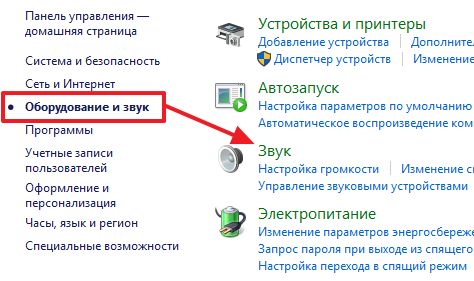
По този начин можете да активирате раздела, с който можете да промените настройките на звука. Това обаче не е всичко, трябва да посочите свой собствен микрофон с помощта на мишката и след това да кликнете върху бутона „свойства“. Успехът на манипулациите ще бъде показан от прозореца, който се появява, където трябва директно да отидете в нов раздел, наречен „нива“. И вече там ще ви бъде дадена възможност да промените параметрите, ще има само два от тях, но и двата се отнасят съответно до вашия микрофон.
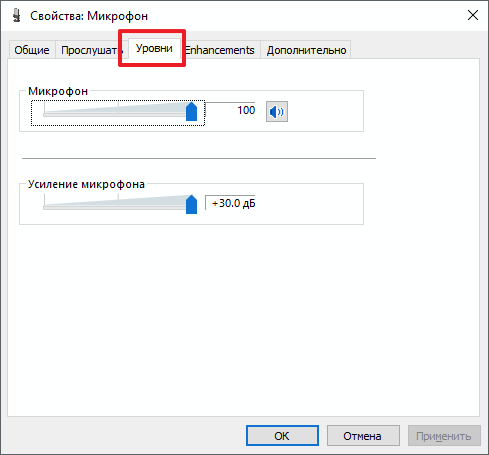
СПРАВКА. Първият от тях е силата на звука, която се предава при взаимодействие с всяко приложение, което изисква възпроизвеждане на вашия глас. Що се отнася до второто, това е точно укрепване.
В зависимост от вашите собствени предпочитания, можете да промените стойността във всяка посока: по-силно или по-тихо. Този индикатор може да бъде настроен на стойност не само от +10 dB, но и от +20 и дори +30 dB. Ако се придържате към статистиката, най-често най-добрият вариант е да добавите максимум +20 единици. Индикаторът, отговорен за голяма степен, се използва най-често, когато микрофонът работи наистина незадоволително, когато звукът е много тих.
ВНИМАНИЕ! В този случай може да се появят различни смущения или изкривявания на действителния звук. Това е така, защото се използва голямо количество усилвател. Ето защо е силно препоръчително да игнорирате тази функция само в крайни случаи.
Както можете да видите, няма нищо сложно в процеса. В заключение, просто трябва да затворите всички отворени преди това прозорци, като щракнете върху бутона „OK“, като по този начин можете да ангажирате всички променени данни. И тогава потребителят може безопасно да започне да проверява актуализираната инсталация.
Увеличете силата на звука на микрофона чрез драйвера на звуковата карта
Разбира се, гореописаната вариация в постигането на резултати не е единствената. При този метод трябва да се придържате към следния списък от стъпки и в определената последователност:
- Първо трябва да отворите контролния панел на Windows на вашата операционна система. Използвайки това, можете лесно да отидете до раздела, наречен „хардуер и звук“.
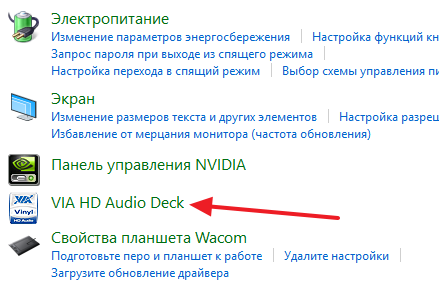
- След това трябва да разберете името на вашата звукова карта, за да я намерите в списъка и да маркирате натискането на бутона.
ВНИМАНИЕ! Освен това имате възможност за директен достъп през системната лента на задачите. За да направите това, просто трябва да намерите конкретна икона в реда. Най-често може да се намери в син нюанс.
- След което ще имате достъп до раздел със самите настройки на микрофона. Там, както в предишния случай, можете да регулирате както самата сила на звука, така и усилването на този параметър според вашите желания. Трябва само да преместите специалната икона в желаната посока.
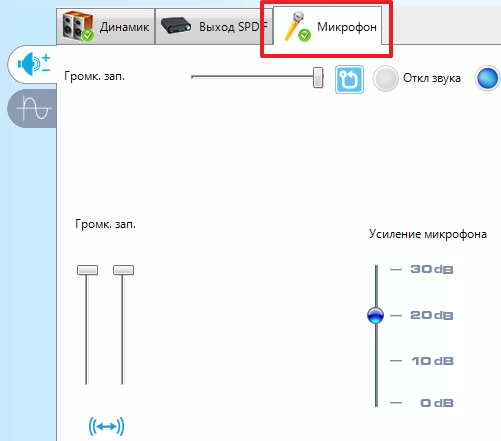
ВАЖНО. Струва си да се разбере, че тези настройки, които ви позволяват да променяте с помощта на звукова карта, със сигурност се дублират с тези, които са в системата на устройството.
И накрая, препоръчително е да проверите отново промените и да се уверите, че устройството работи правилно. За да направите това, можете да активирате приложение като skype. В секцията с настройки можете не само да изберете, но и да използвате конкретен микрофон за комуникация (ако има няколко свързани). И след това съответно задайте силата на звука на сигнала. Освен това можете да използвате автоматични настройки, които се конфигурират от самия компютър. Следователно ще бъде наличен ред, до който трябва да поставите отметка за това. Такива манипулации могат да се извършват не само със Skype. Струва си обаче да се разбере, че представените настройки не винаги могат да допринесат за качествени промени. Така че най-лесният начин е да го конфигурирате веднъж в самата операционна система.






